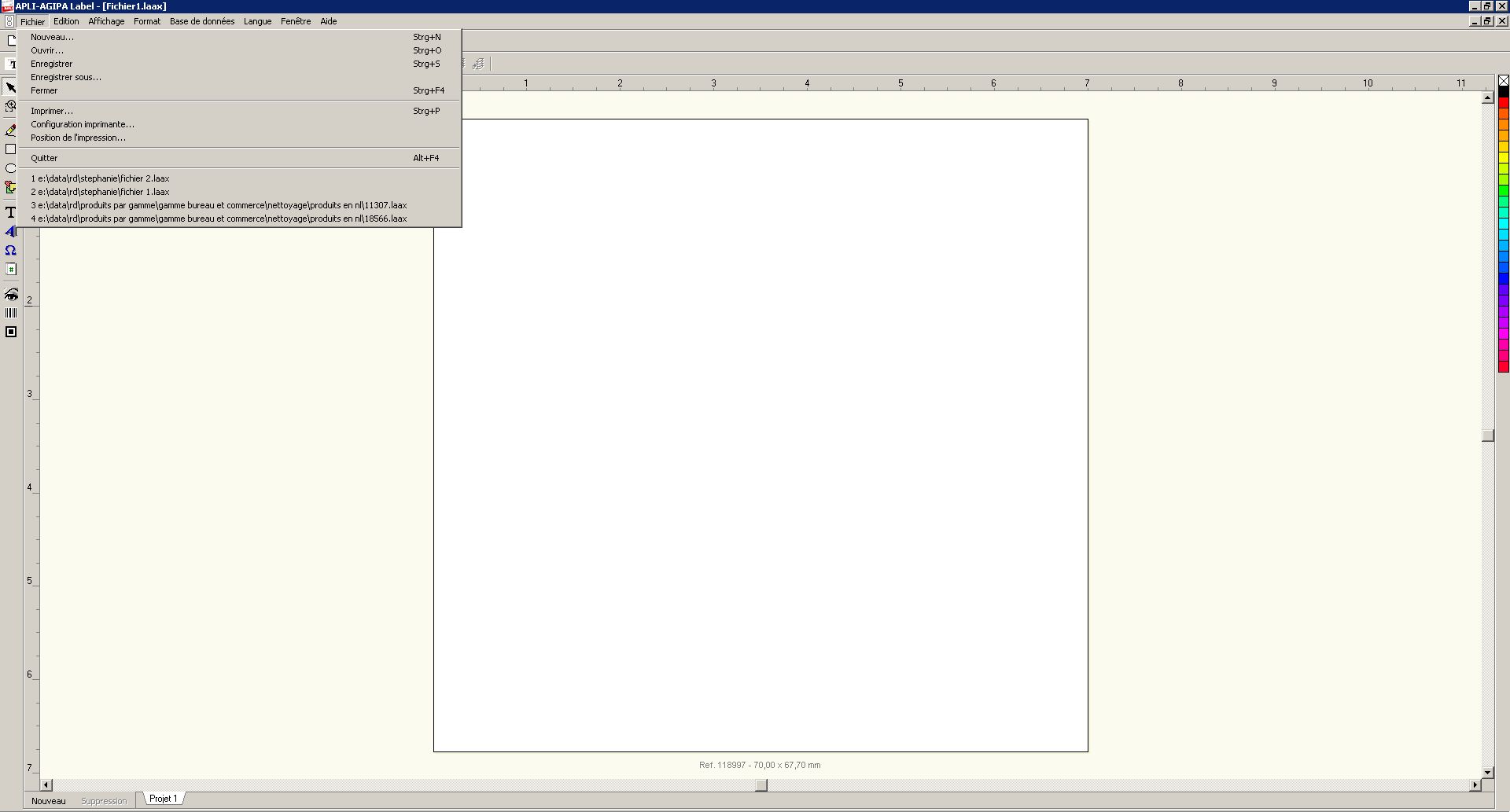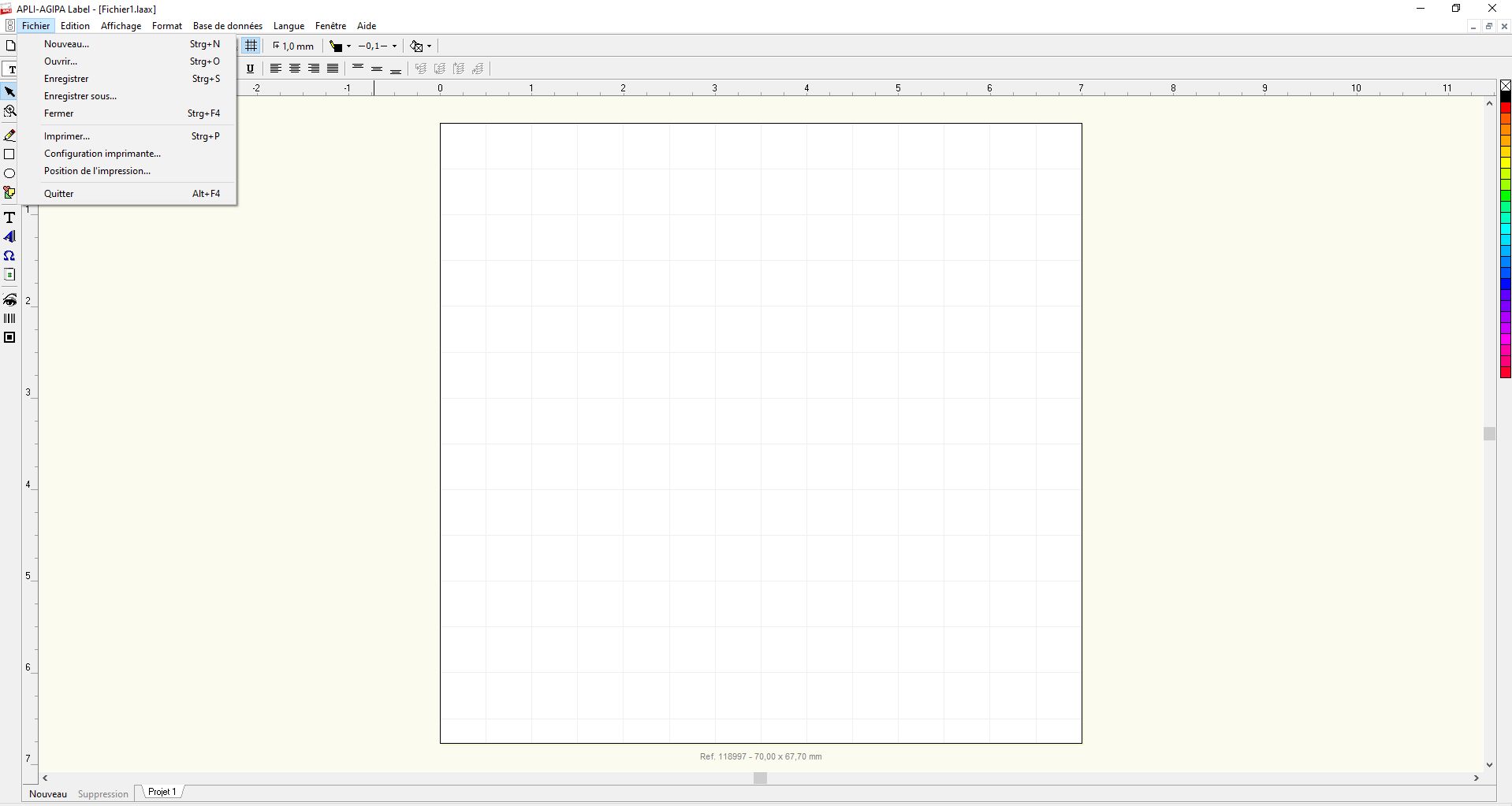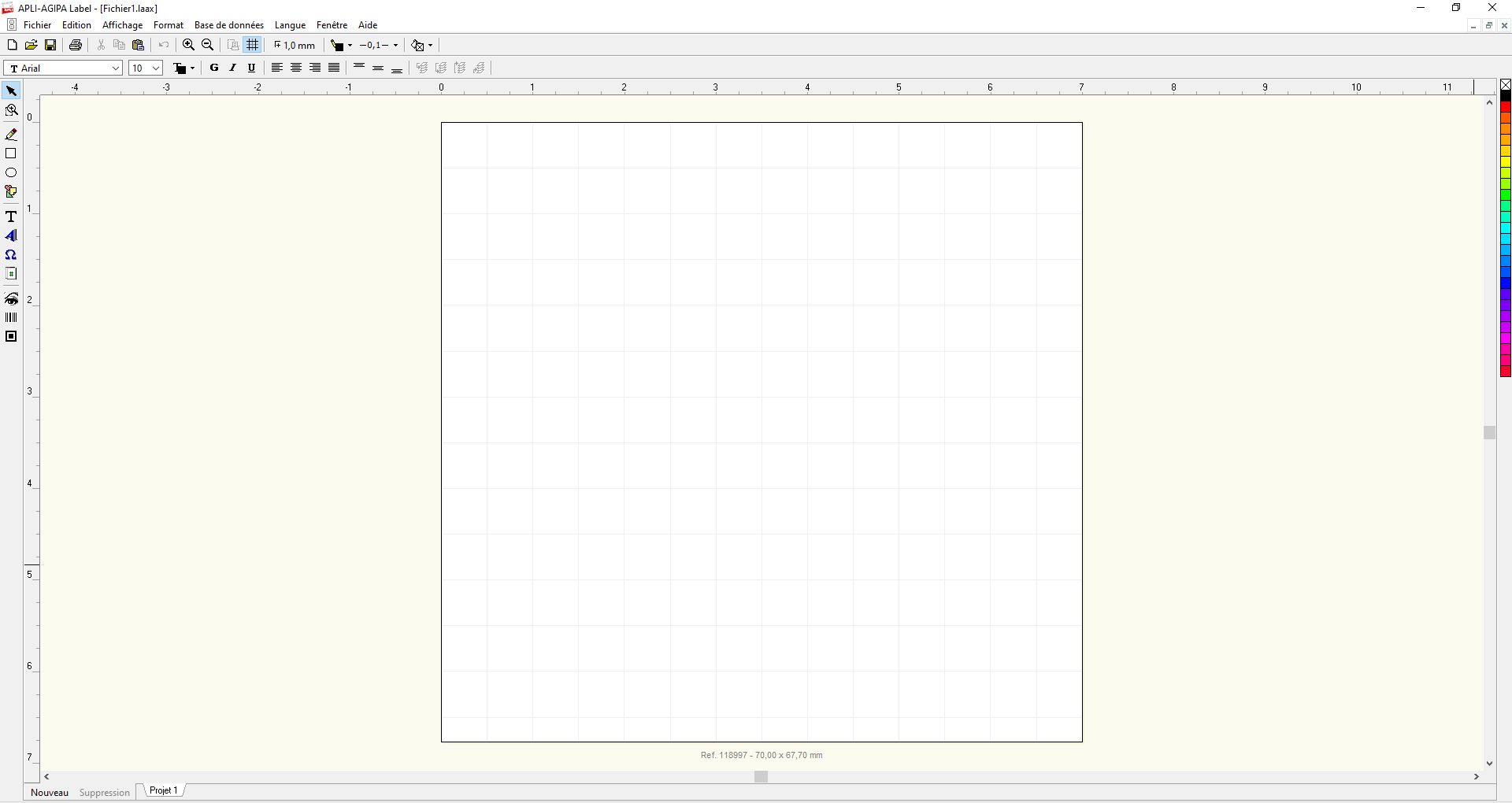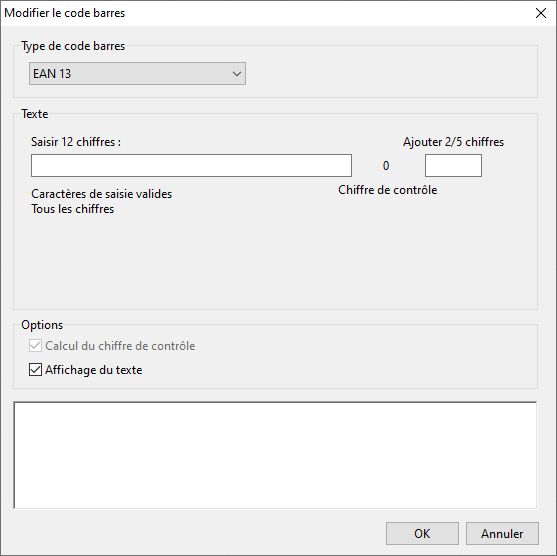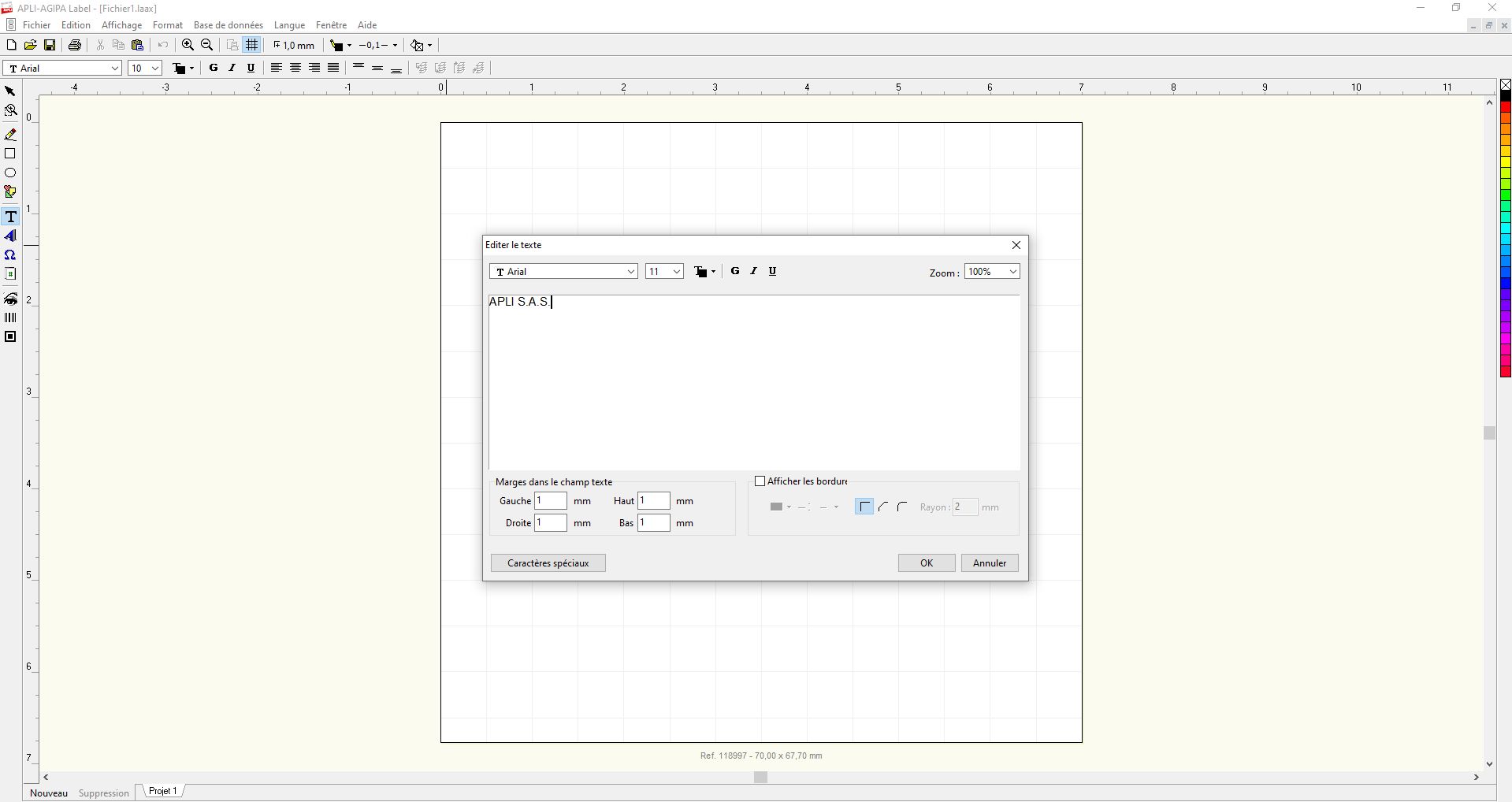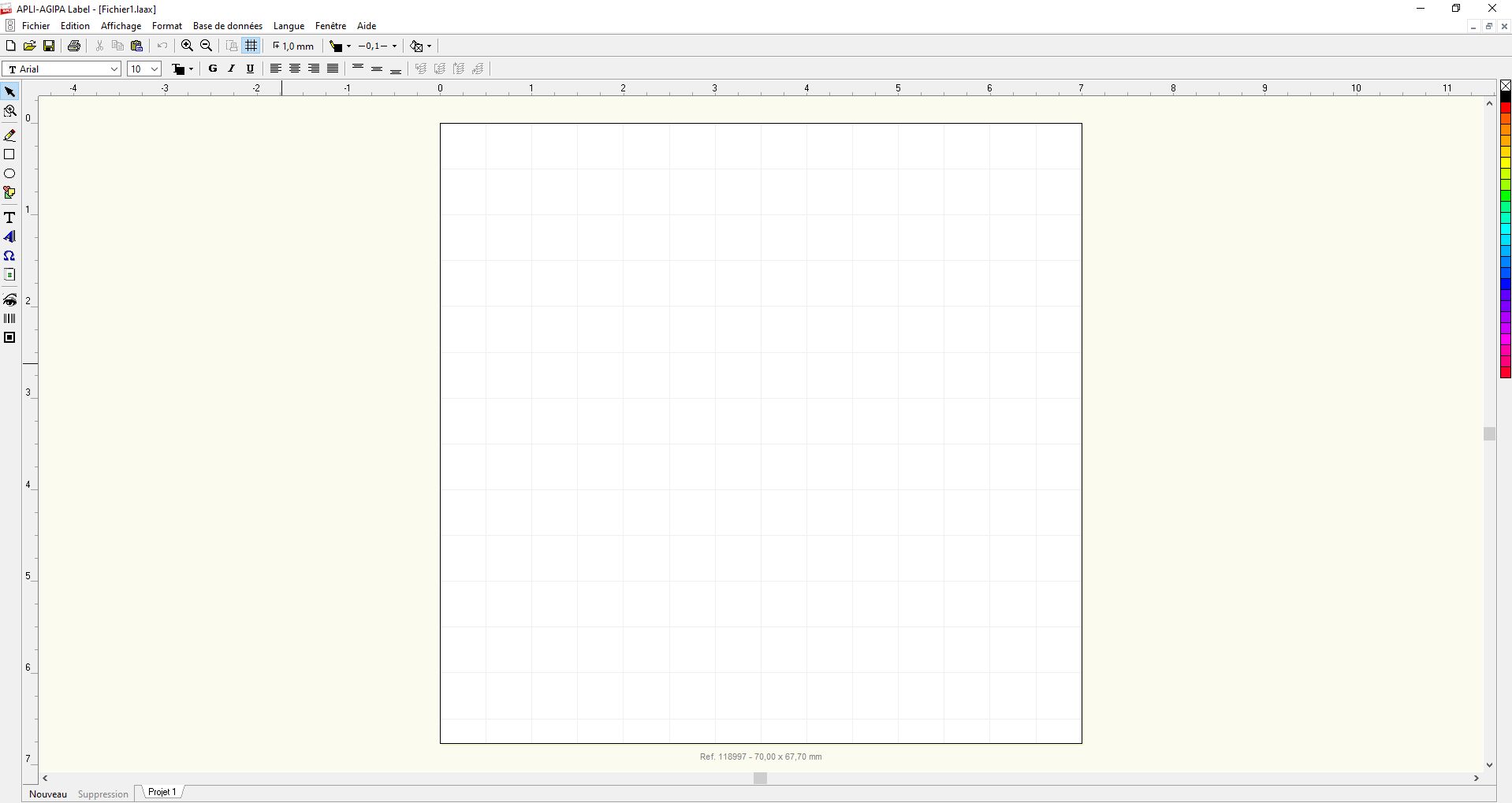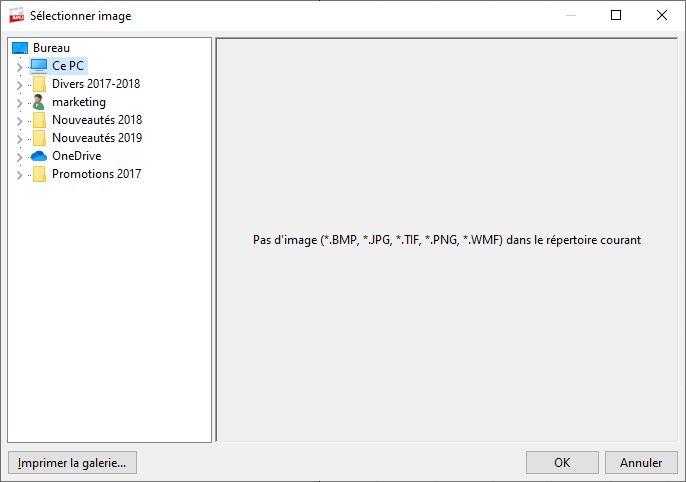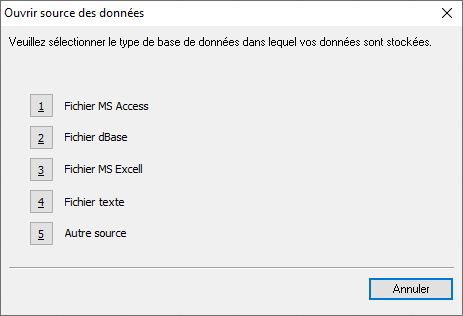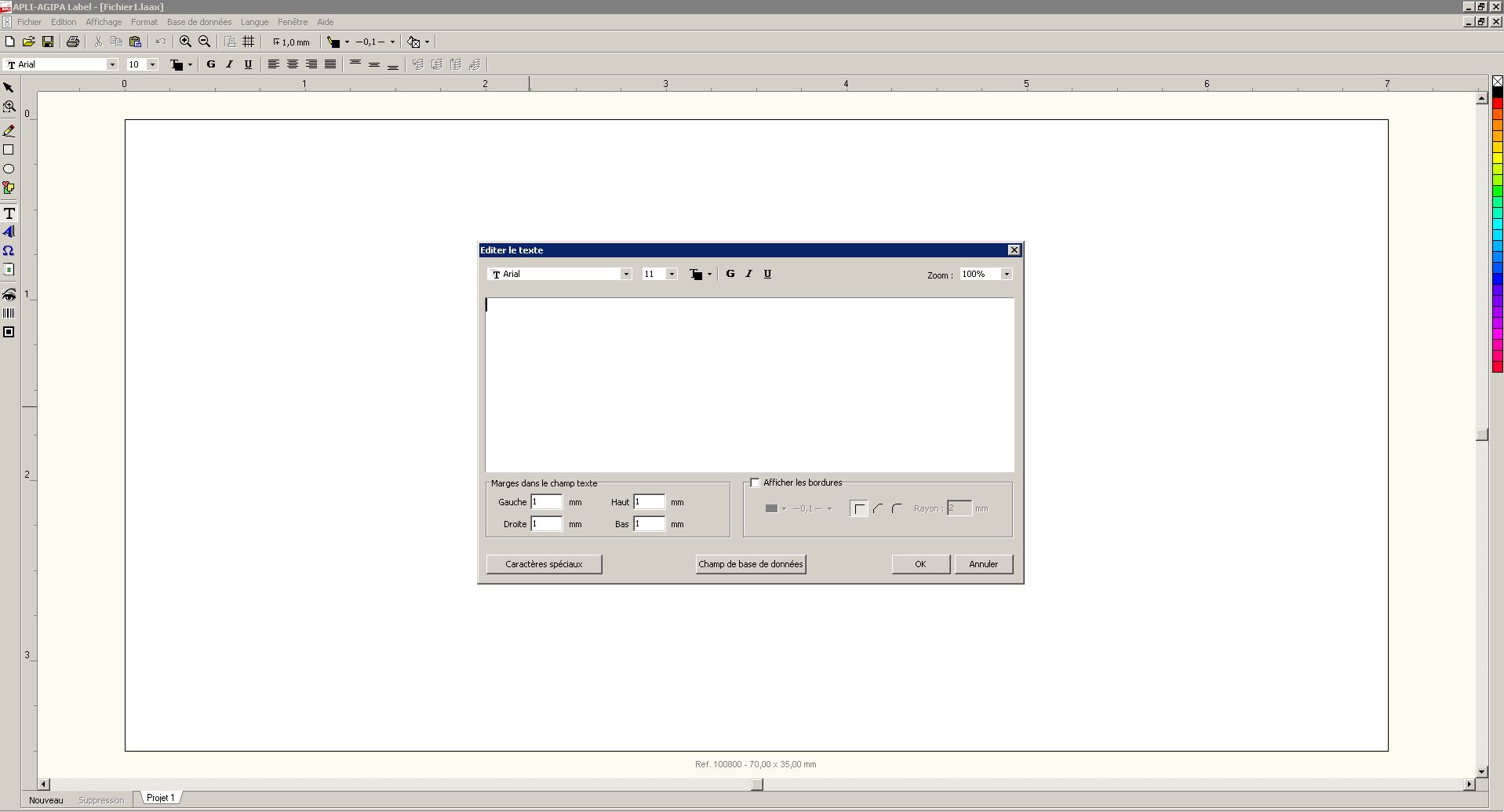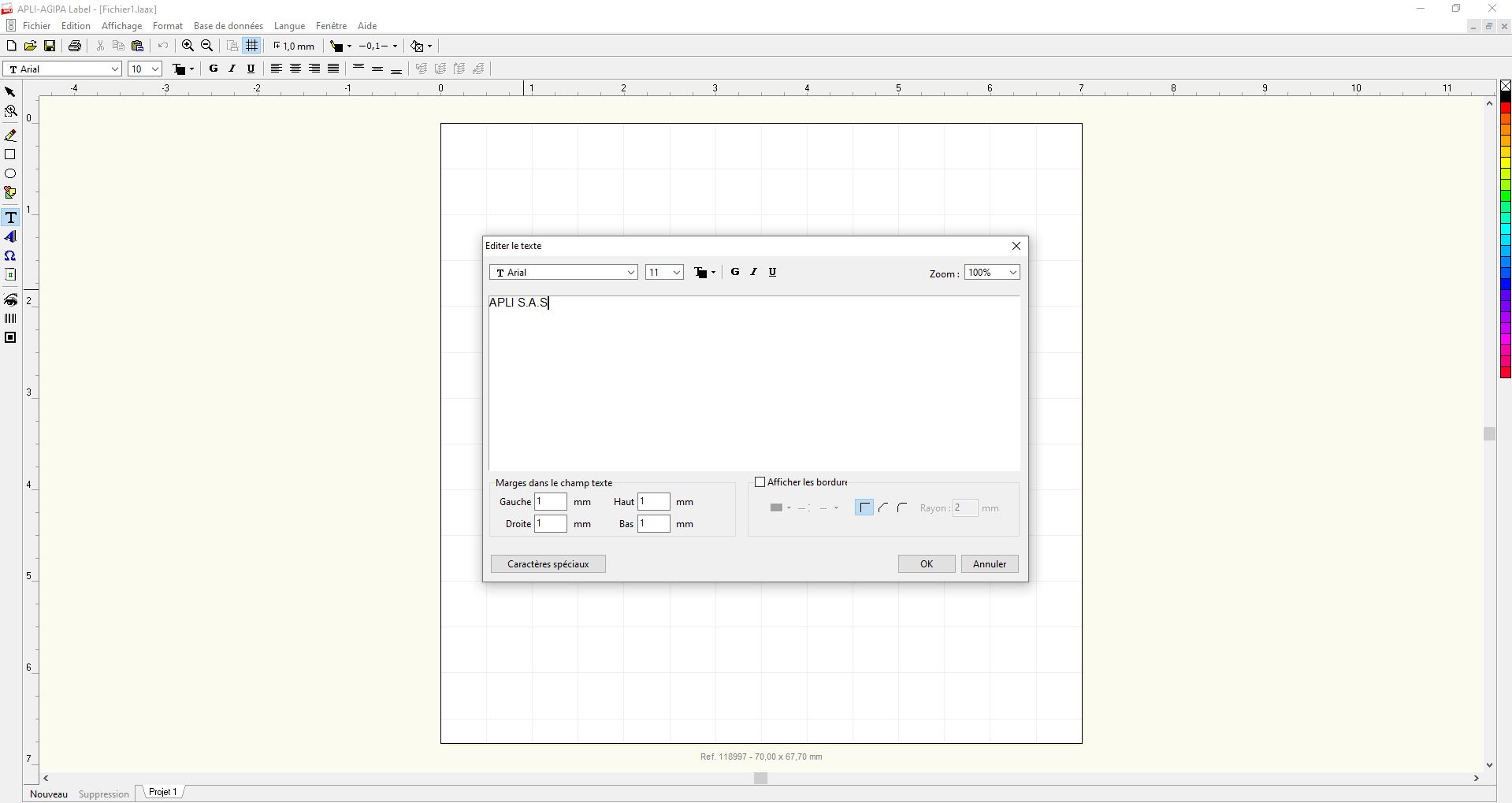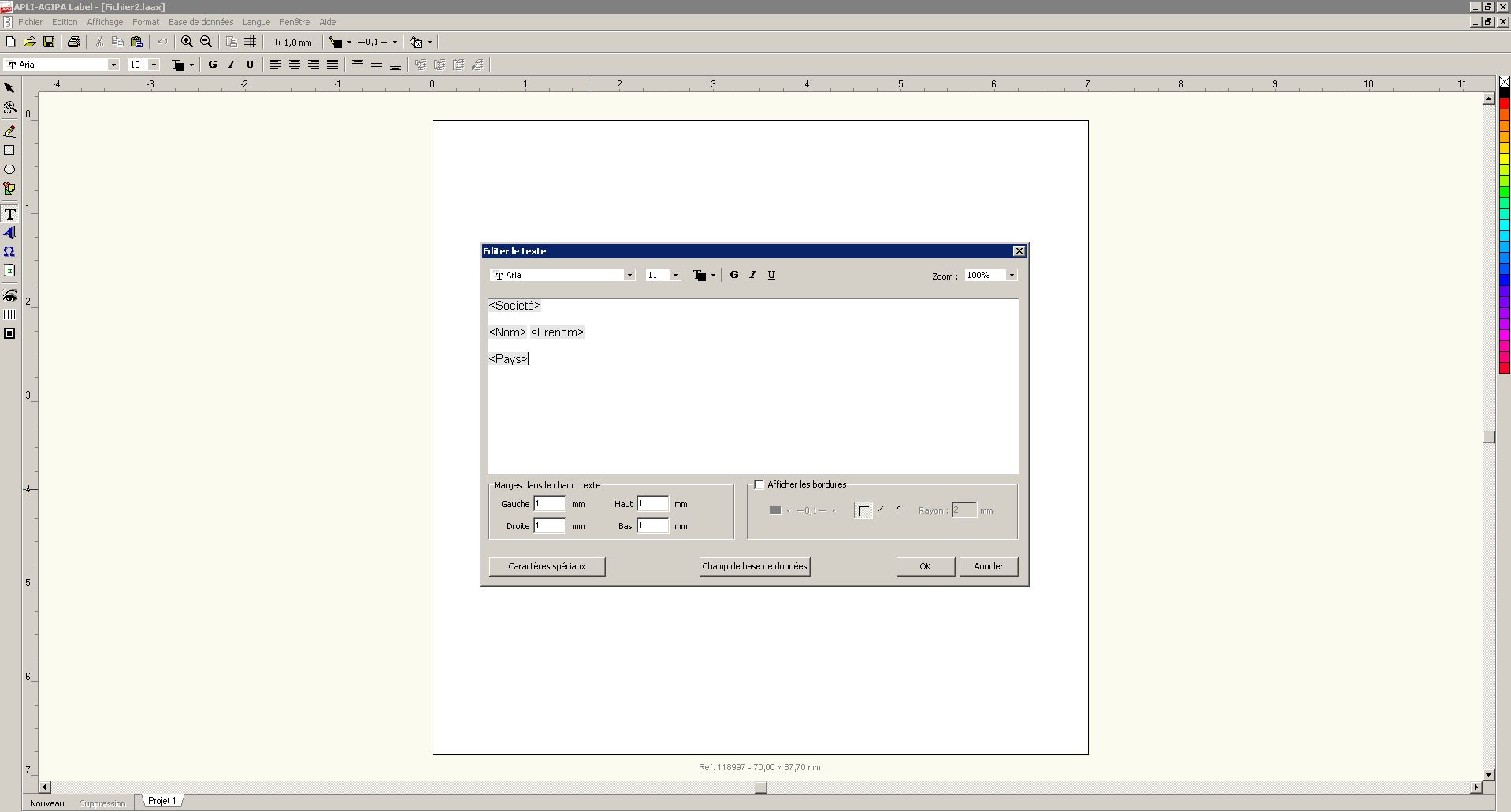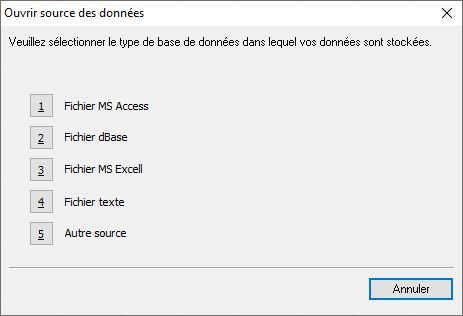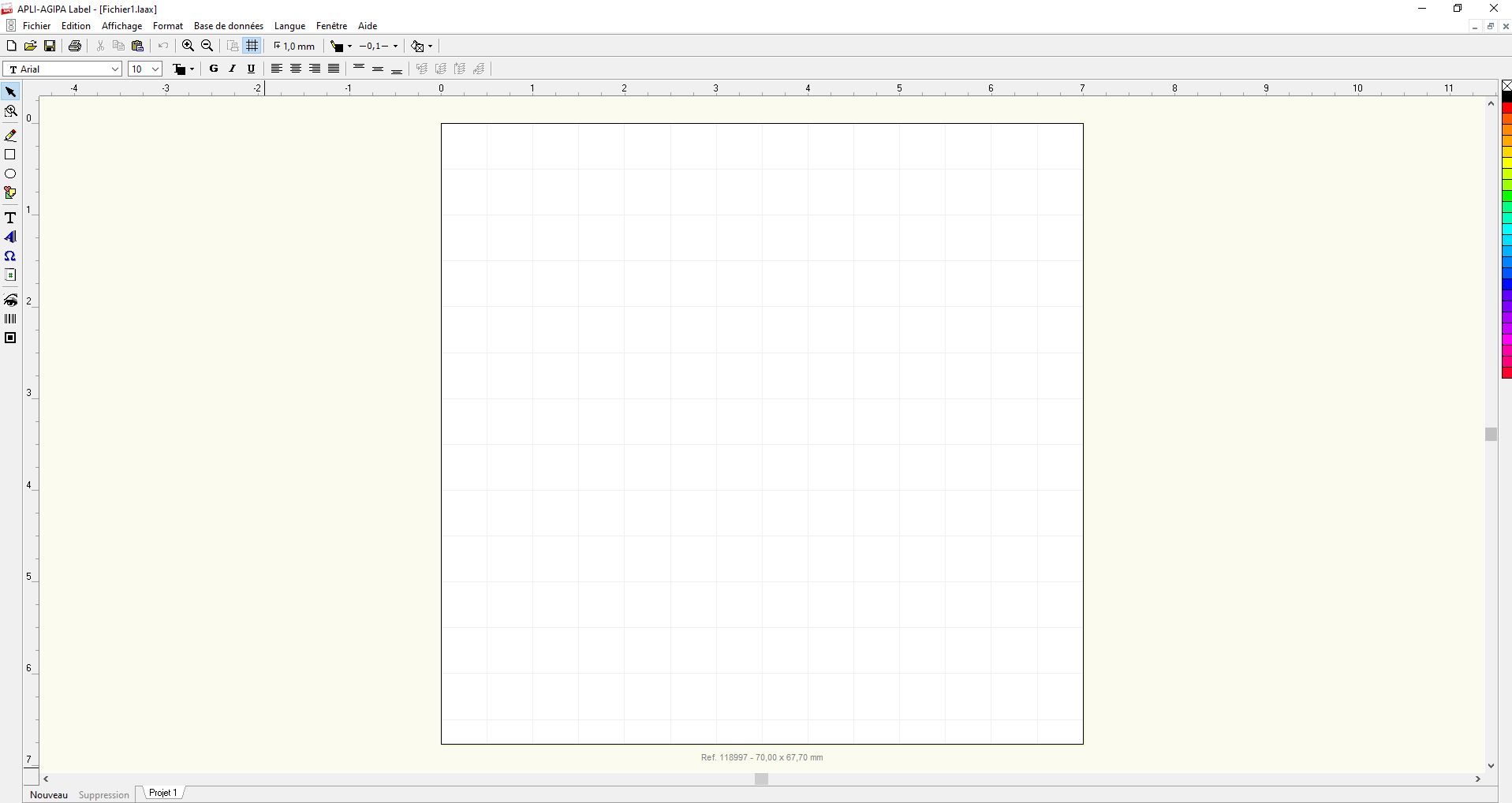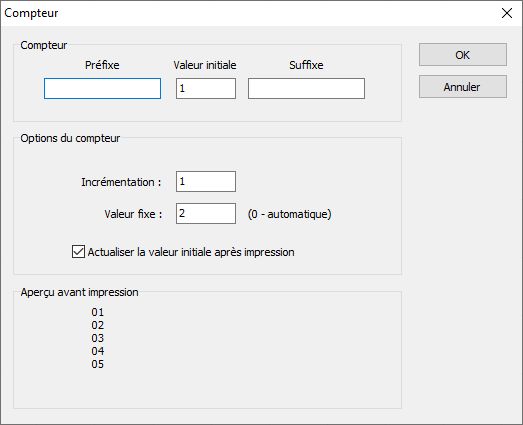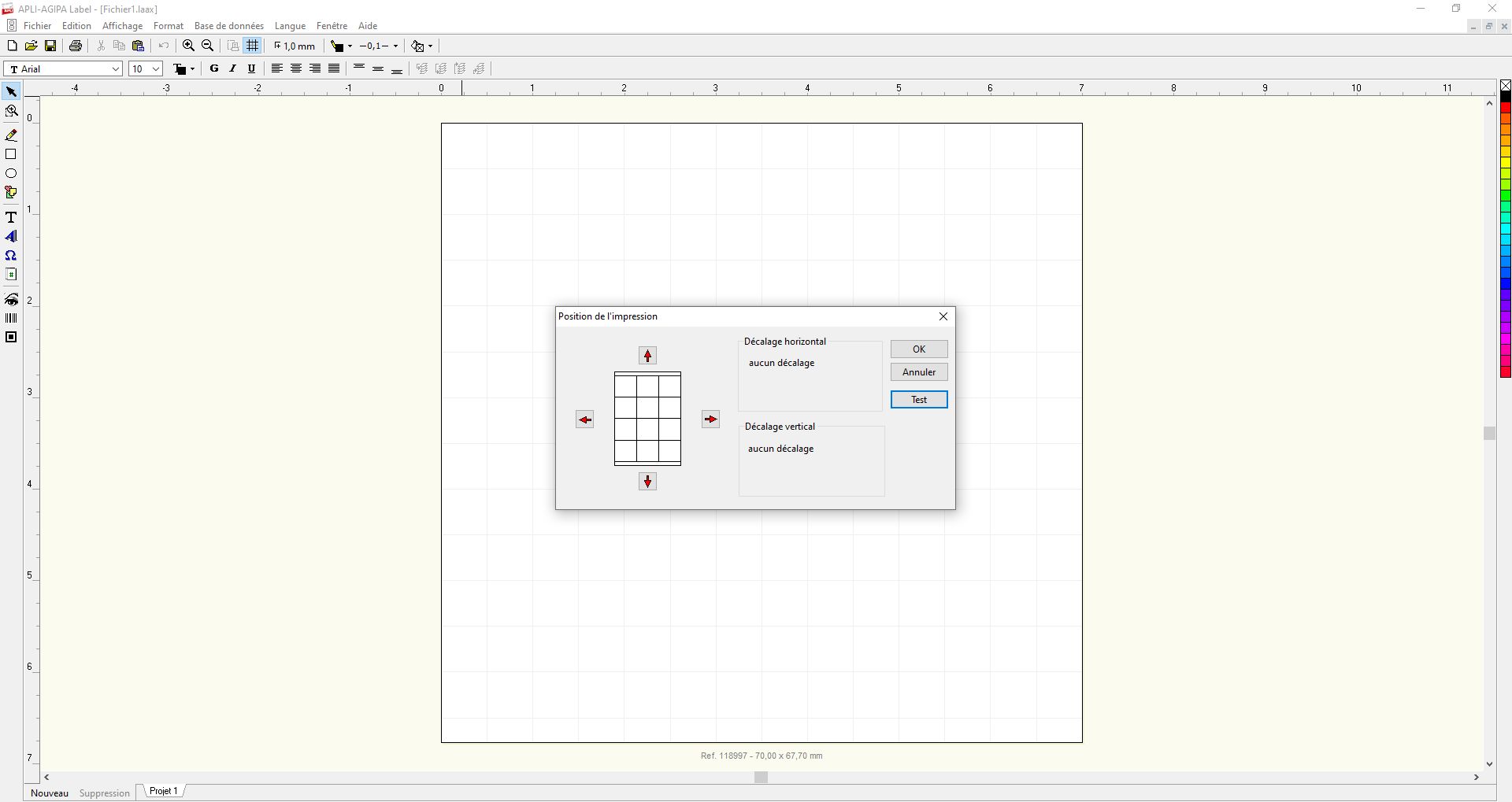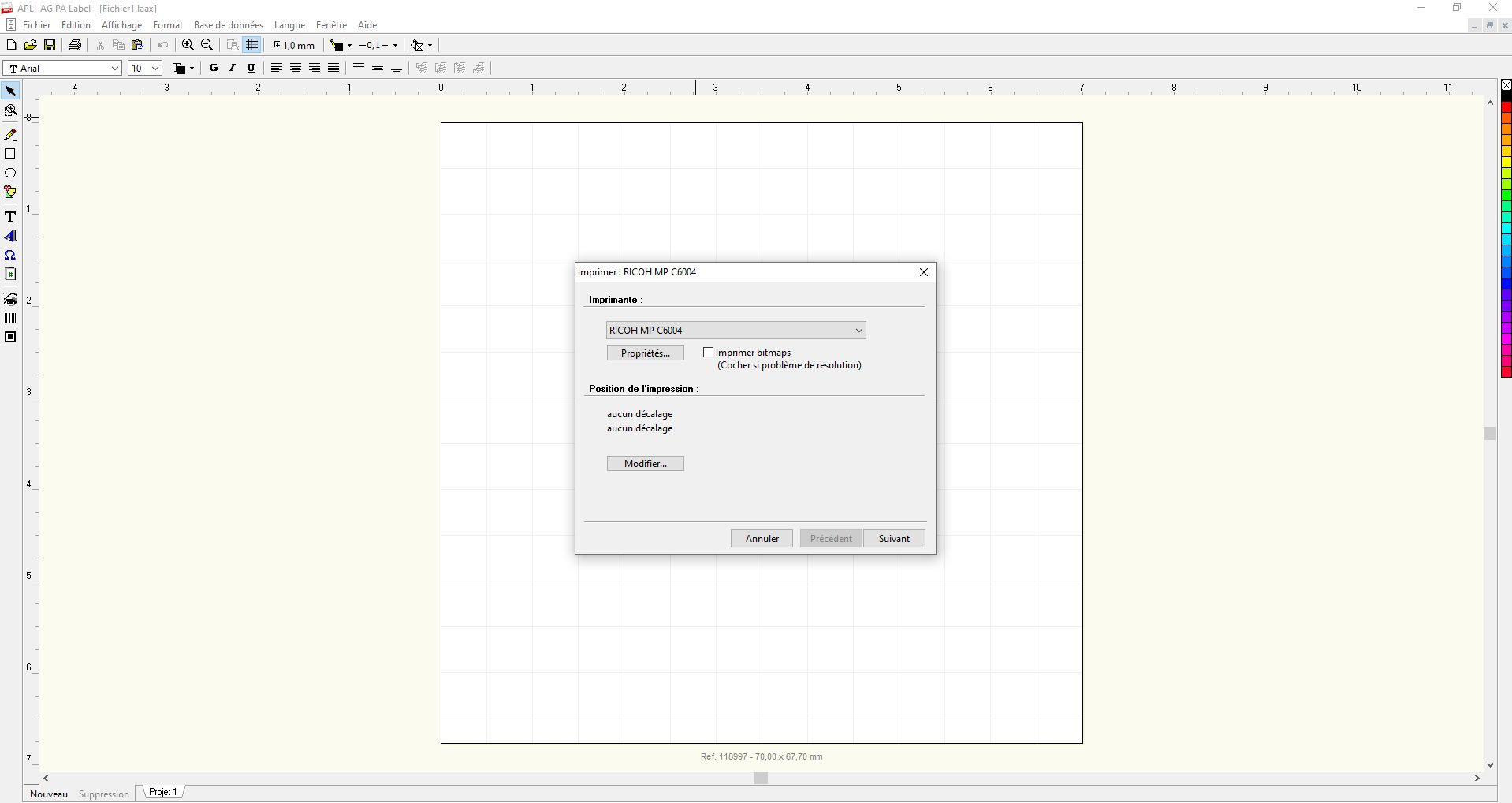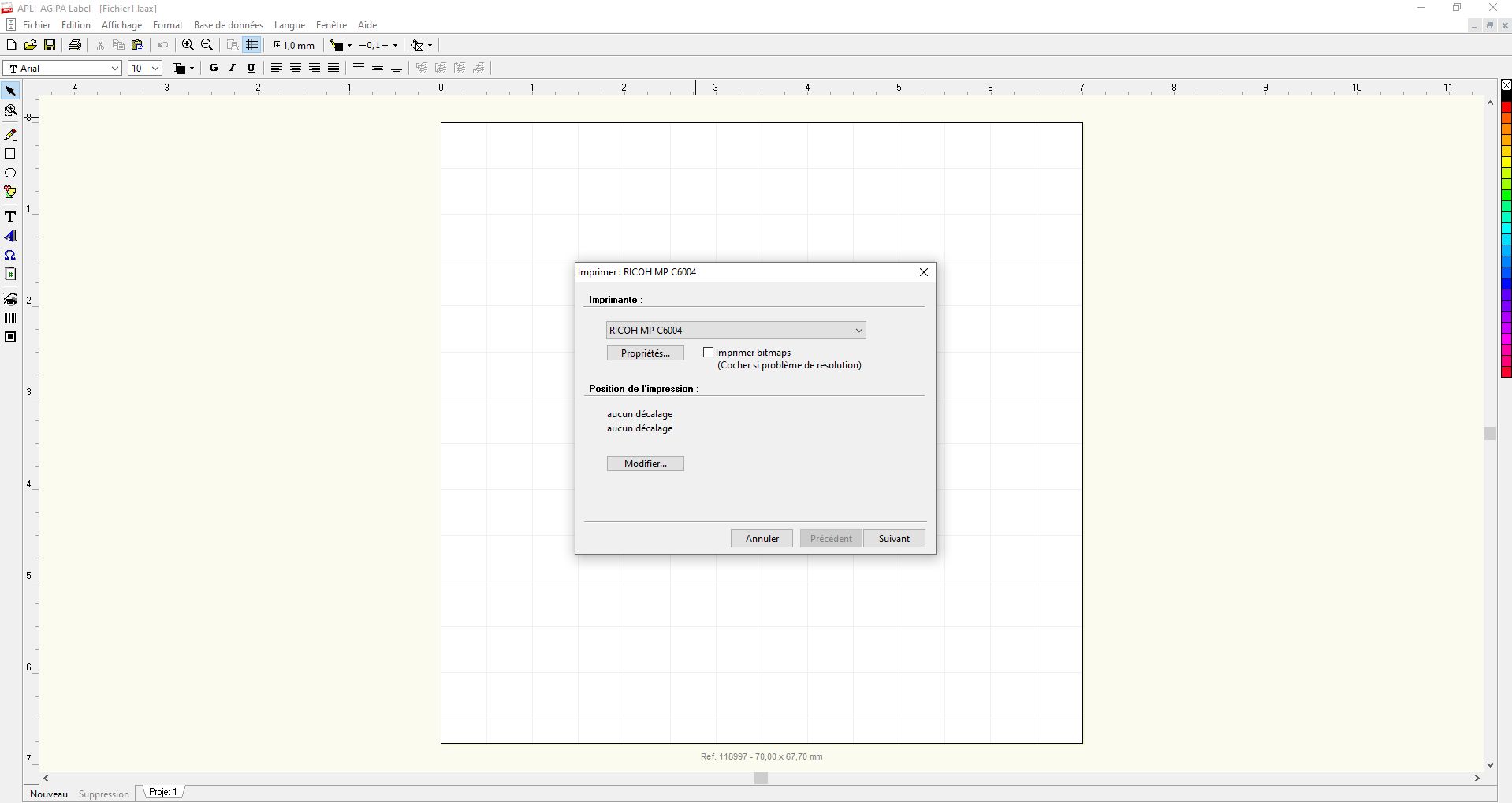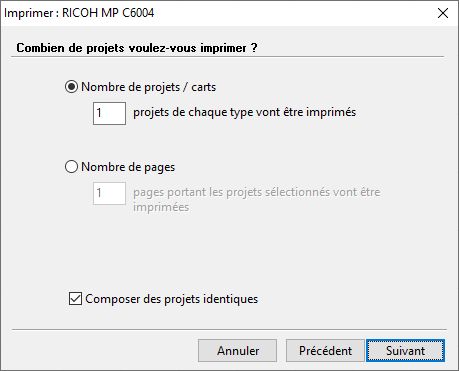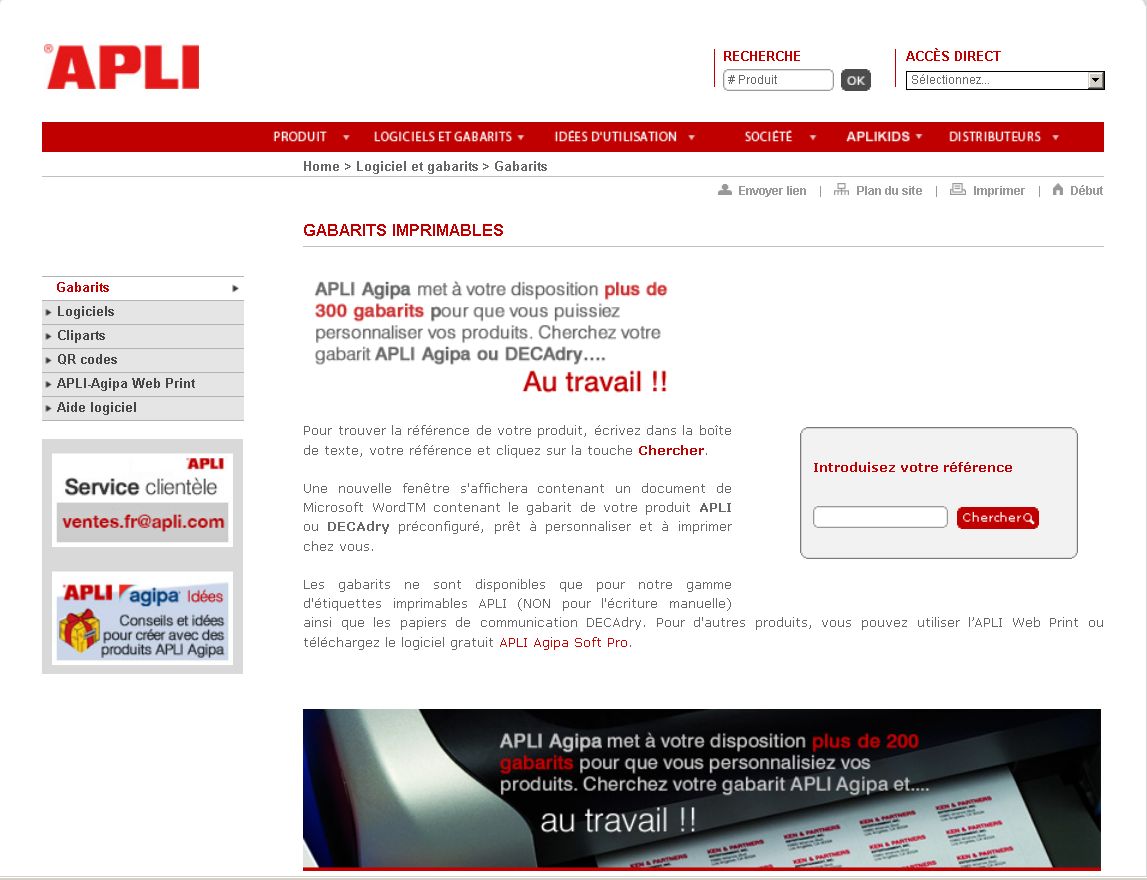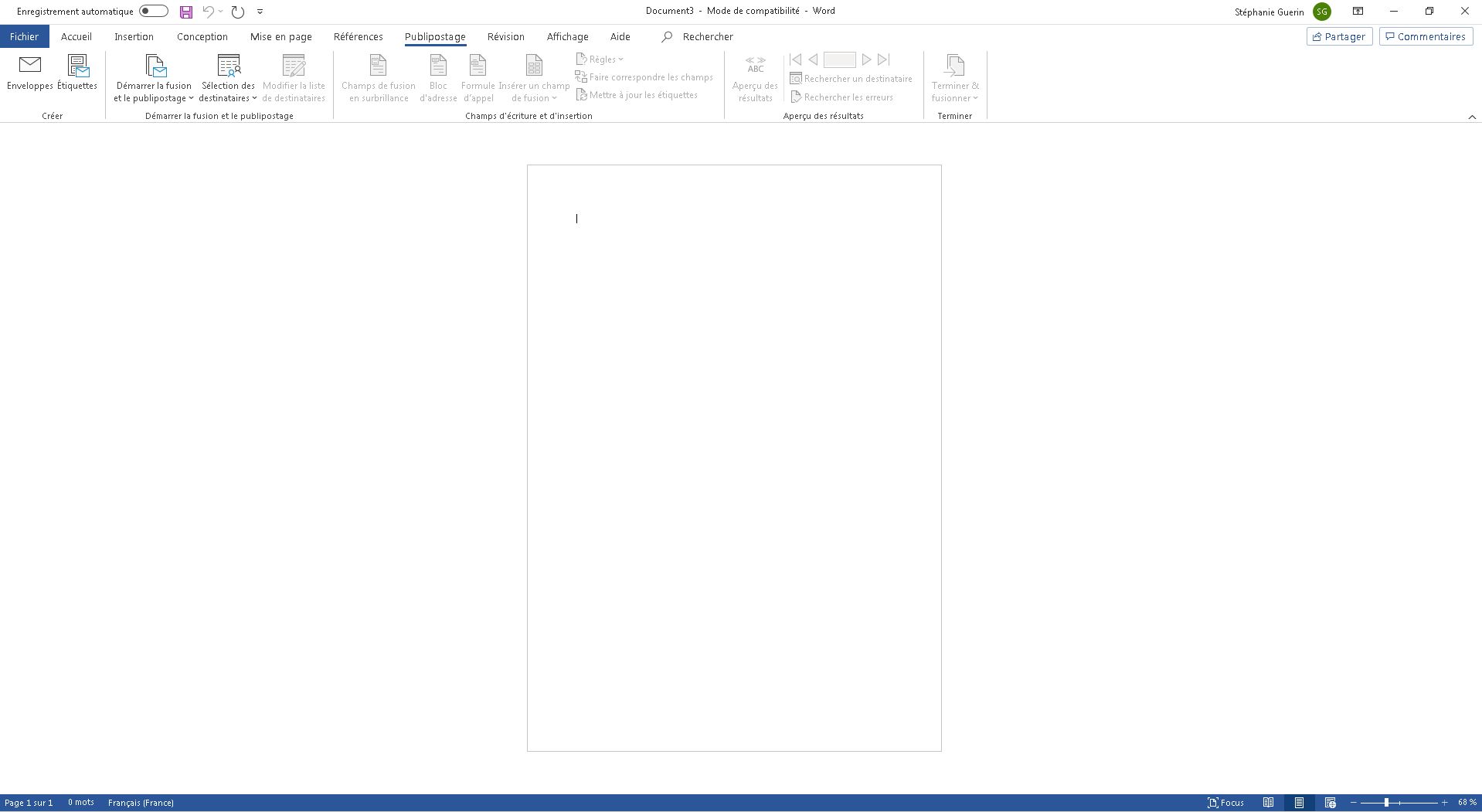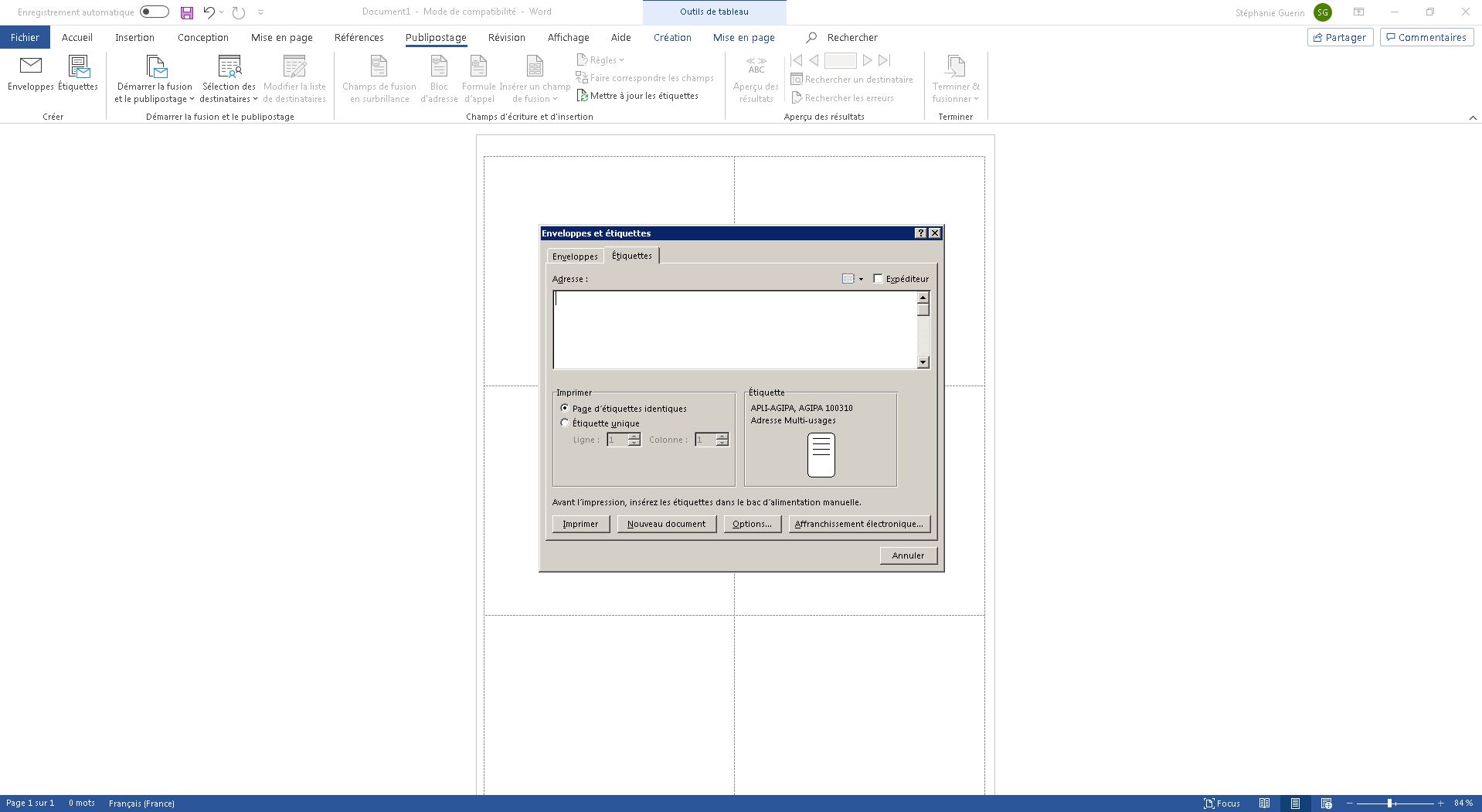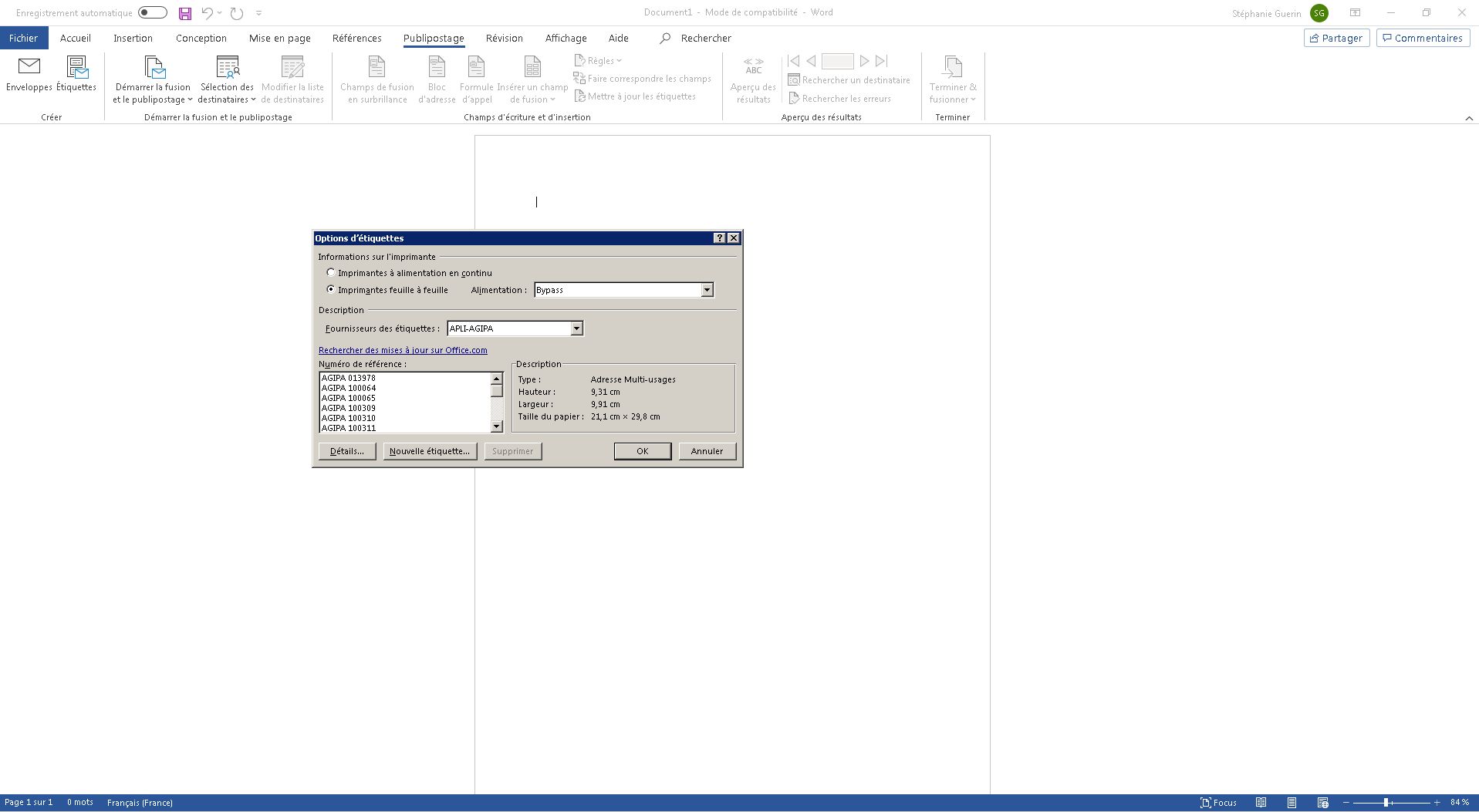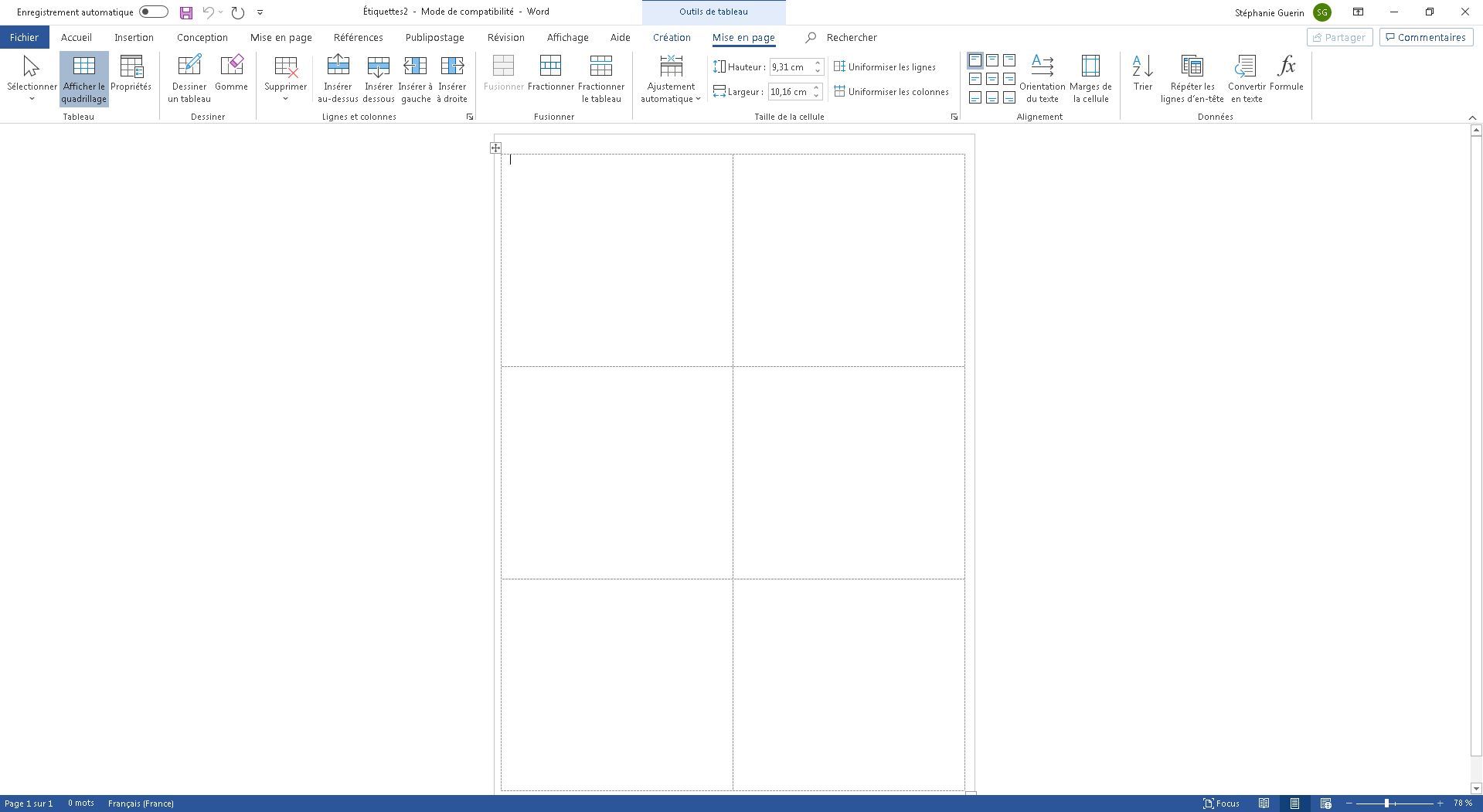1. QUESTIONS GÉNÉRALES
Qu’est-ce qu’APLI Soft?
Qu’est-ce qu’APLI web print ?
Existe-t-il un logiciel pour MAC ?
Est-il possible d’éditer des étiquettes sur Android ou iPhone ?
2. APLI SOFT
Comment télécharger APLI Soft?
Erreur en téléchargeant APLI Soft
Comment récupérer des modèles enregistrés avec APLI Soft?
Est-ce possible d’exporter des étiquettes d’APLI Soft à des programmes de conception ?
Comment éditer un code EAN avec APLI Soft ?
Comment insérer un texte avec APLI Soft ?
Comment insérer une image dans APLI Soft?
Comment insérer une base de données dans APLI Soft ?
Pourquoi APLI Soft n’ouvre pas ma base de donnée d’ Excel ?
Comment utiliser la fonction numérotation d’APLI Label ?
Comment centrer les marges de l’étiquette avec APLI Label?
Comment imprimer avec APLI Soft ?
Comment sélectionner le nombre d’étiquettes que je veux imprimer avec APLI Label ?
3. APLI WEB PRINT
Comment éditer les étiquettes avec APLI web print ?
4. GABARITS WORD